ios12.1怎么降级到12.0.1 ios12.1降级12.0.1步骤教程
最近有很多小伙伴们都在问ios12.1要怎么降级哦?有小伙伴们想要降级到12.0.1,不知道的用户们来和小编一起看看ios12.1降级12.0.1步骤教程吧!
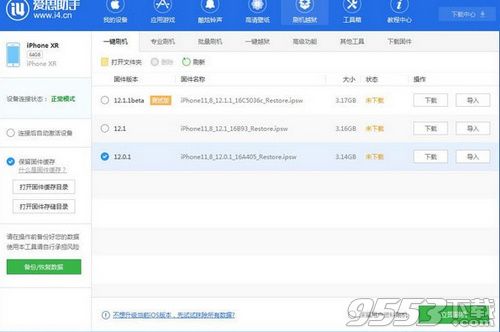
ios12.1怎么降级到12.0.1
iOS12.1正式版可以降到系统版本有:iOS12.0.1正式版、iOS12.1 beta1-iOS12.1 beta5,我们爱思可直接降至iOS12.0.1,有其它版本需求的用户可下载好固件,通过爱思导入固件进行降级。
iOS12正式版及以下所有系统版本都已关闭验证,无法再降级。
1、首先下载安装最新版爱思助手 ,用数据线把移动设备连接到电脑;点击上方“刷机越狱”进入到“一键刷机”界面,连接成功会自动匹配固件;
2、在可刷版本中选择您要刷的 iOS 版本,点“立即刷机”,之后爱思助手会自动帮您下载固件并刷机,切记,降级万不能选择保资料;

3、接下来刷机将自动进行,过程中保持数据线连接,等待刷机完成。刷机完成之后移动设备将自动开机;
4、移动设备开机后,点“专业刷机-立即激活”来激活,您也可以在设备上手动激活。
有激活锁的移动设备需要输入 Apple ID 才能激活,如果是激活iPhone则设备需要插入sim卡。
以上就是小编为大家带来的关于ios12.1降级12.0.1步骤教程分享啦!
关键词: ios
